一 功能介绍
Switch游戏机是每个少年儿时都期望拥有的一台游戏神器,但是等入坑以后才发现最大的问题是买不起游戏,当然,在游戏界总是不缺乏破解大神,tx小组开发的破解神器支持双系统,即保留原系统的同时生成一个虚拟系统,这样就可以在虚拟系统里安装破解游戏,而在正版系统里继续可以联网游戏。但是随着固件系统的升级,很多游戏无法启动,因此需要升级虚拟系统的固件。
二 系统升级
1. 首先一定要升级tx的破解系统,目前已经可以在线升级到SX v3.1了,可支持switch 11.0的固件系统。SX系统升级的方法可以是离线升级,也可以是在线升级,这里推荐在线升级,简单方便。方法如下:首先进入破解系统,进入相册,然后转到options栏,单击update SX OS, 将自动下载文件升级并安装。

2. 升级完SX OS系统后,右上角显示为V3.1。下载升级工具ChoiDujourNXv102.zip(来源网站:switch tools),解压文件将得到ChoiDujourNX.nro文件,将文件拷贝到虚拟机系统的SD卡switch目录下。到darthsternie下载新版固件系统,我这里用的是V11.0系统,可正常运行所有游戏,将固件解压放置到SD卡根目录下。
3. Switch进入虚拟系统,相册,HOMEBREW,进入大白兔ChoiDujourNX,点击进入Firmware 11.0.x目录

4. 点击右下角choose选择固件,软件将对固件信息进行检查。

5. 如果你的内存卡格式是FAT32,则点击左侧的按钮。
如果你的内存卡格式是exFAT,则点右侧的11.0.x(exFAT)按钮。

6. 选择点select firmware,确认选定该固件

7. 软破设备:核对左上角Prevent fuse burning(enable AutoRCM),默认是有对勾的,如果没有,点一下Prevent fuse burning(enable AutoRCM),软破设备需确保Prevent fuse burning(enable AutoRCM)处于勾选状态。
硬破设备:不要勾选Prevent fuse burning(enable AutoRCM)!!!
勾选后点右下角的Start installation按钮开始正式安装固件。

8. 耐心等待固件刷入,当进度条全部走完,右下角的Reboot按钮变为可点状态后,点Reboot按钮,再点shutdown关机。


9. 重新开机进入破解系统,此时固定已更新到新版本。
Ps:由于部分图来源参考博客,图片中显示为10.0版本,但本人实验的版本是11.0版本,成功升级。但要确保SX OS系统首先升级到V3.1版本,才能支持新的固件系统。
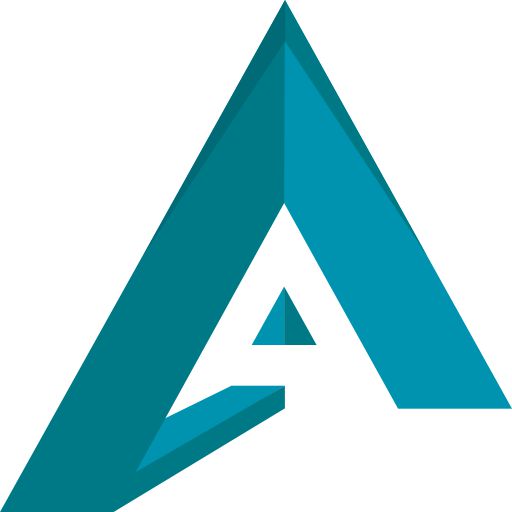 在水一方
在水一方
最新评论